- A+
很多用户都会在自己电脑上设置自己的用户名和密码,但是有时候向改过,应该在Windows11中更改密码和用户名的原因有很多。您的PC存储并提供对大量重要个人数据的访问。确保它和您所有帐户的安全是当务之急。下面小编为大家带来详细的操作方法,快来看看吧!
如何在Windows11中更改我的密码和用户名?
一、使用键盘
1、同时按下Ctrl+Alt+Delete键盘快捷键。
2、选择更改密码。
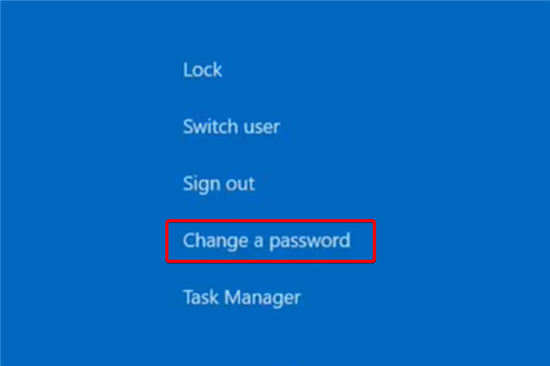
3、输入旧密码,然后输入新密码并确认。
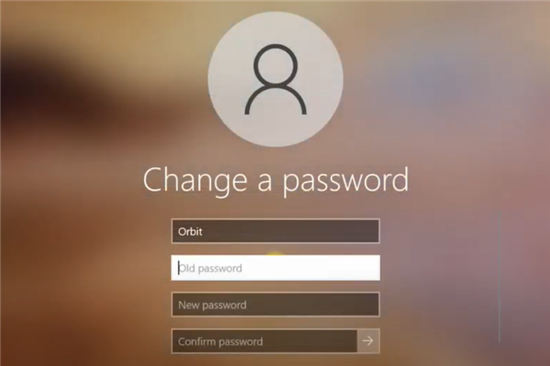
如果您想更改Windows11密码,这是最简单的选项,也应该首先执行。确认新的后,您必须重新启动PC。
认为它比使用鼠标导航更快。但是,我们还有更多选择可以尝试。
二、使用系统设置
1、打开设置。
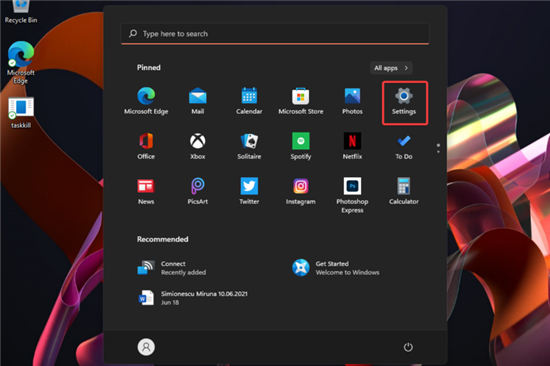
2、转到帐户,然后选择登录选项。
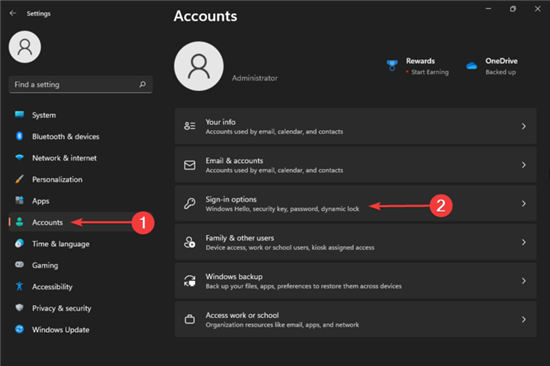
3、展开密码,然后选择更改。
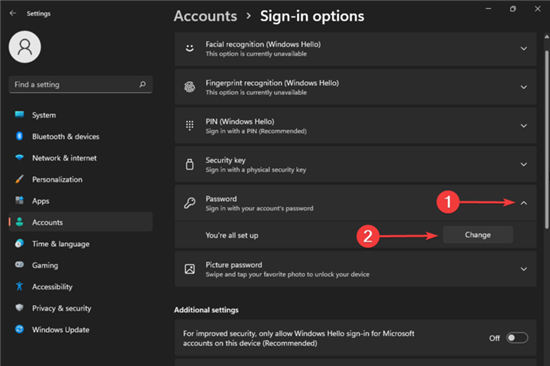
4、输入当前的密码,然后输入新的desired密码,然后单击下一步。
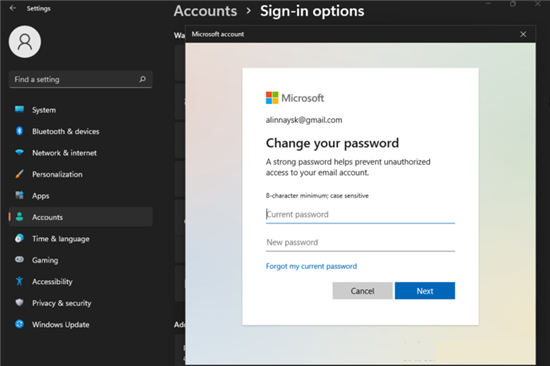
请注意,如果您有帐户登录PIN码,则必须先输入它,然后才能管理您的当前密码和新密码。
三、使用控制面板
更改密码
1、打Windows键键盘上。
2、键入ControlPanel,然后单击它。
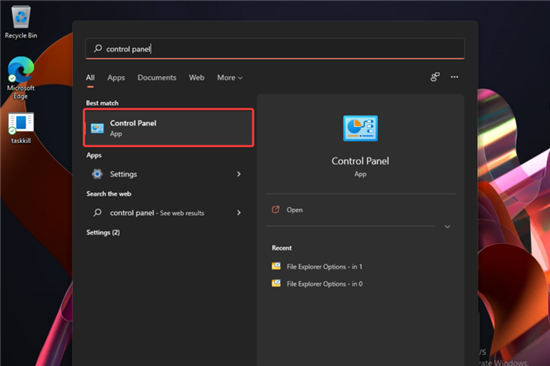
3、查看“用户帐户”选项,然后单击“更改帐户类型”。
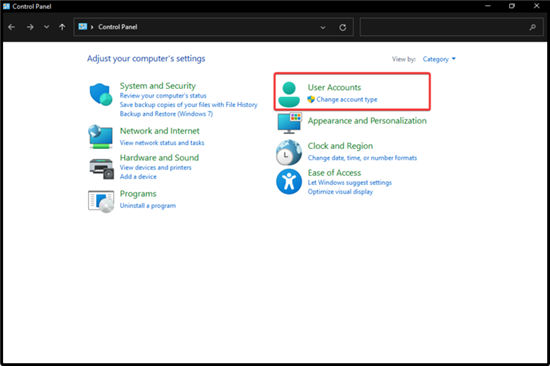
4、选择所需的帐户。
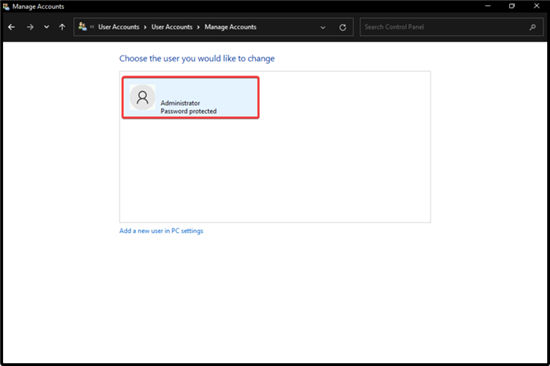
5、单击更改密码。
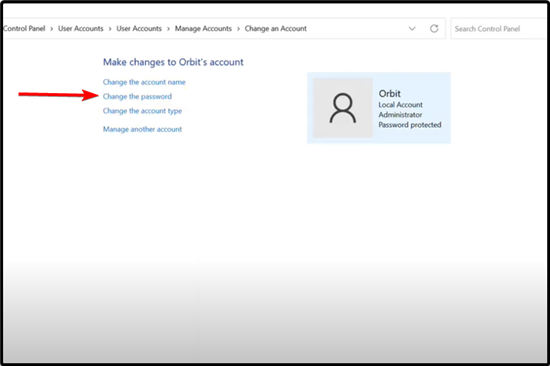
6、键入当前密码和新密码。
更改您的帐户名称
1、打开控制面板,然后按照上面列出的前四个步骤进行操作。
2、而不是选择更改密码,您应该单击更改帐户名称。
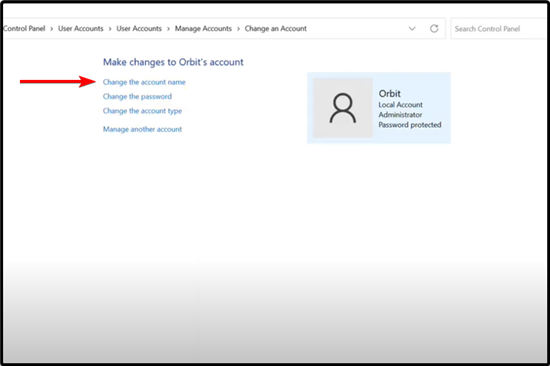
这些方法听起来很熟悉?如您所见,在Windows11中更改密码用户名的最简单选项与Windows10提供的选项极为相似。
♦如何将您的密码更改为更强的密码?
正如本文开头所提到的,您的Windows密码很容易被黑客使用不同的有害方法窃取。
为了保护您的个人数据,您应该将旧密码更改为更强大的密码。查看下面的列表,找出您可以轻松完成的最佳方法。
1、不要让它明显
首先,您必须避免明显的字母或数字组合。在这些术语中,我们谈论的是顺序字符。作为必须遵循的选项,永远不要使用单词password。
如果您想拥有一个强密码,这将产生最少的被黑客检测到的机会,还建议不要使用您的姓名、出生日期或任何个人数据。
这是为什么?因为万一您成为密码黑客的目标,网络恐怖分子会将他们对您的了解全部用于猜测。
2、使其超过15个字符
拥有长密码是防止数字攻击和保护您的个人数据的最关键因素之一。
通常,强烈建议不要选择少于15个字符。如果可能的话,试着让它更长。
3、使用混合字符
字母、数字和符号混合得越多,密码的效率就越高。因此,野蛮攻击更难进入您的系统并窃取重要信息。
您应该添加大写和小写字母,并将它们与不连续的数字和符号组合在一起。
此外,我们强烈建议您检查最佳安全和隐私功能是什么,这样您就可以确保您的密码安全
希望本文对遇到此故障的朋友有所帮助,如有需要可以在下方留言,进行互动,或者留下您的联系方式,方便沟通交流。欢迎大家分享经典维修案例,软件使用教程技巧等,投稿邮箱:smailmeng2018@163.com.斯维智能科技@恩腾技术圈 WWW.RVIBO.COM.
- 扫一扫关注抖音
-

- 扫一扫关注我们
-



![[系统教程]Win11怎么开启单声道音频模式?](https://www.rvibo.com/wp-content/themes/begin/timthumb.php?src=https://www.rvibo.com/wp-content/uploads/2022/03/20220330013305-69.png&w=280&h=210&a=&zc=1)
![[系统教程]Windows 11错误Hypervisor如何修复?](https://www.rvibo.com/wp-content/themes/begin/timthumb.php?src=https://www.rvibo.com/wp-content/uploads/2022/03/20220330013301-64.png&w=280&h=210&a=&zc=1)
![[系统教程]Win11怎么创建高性能电源计划?](https://www.rvibo.com/wp-content/themes/begin/timthumb.php?src=https://www.rvibo.com/wp-content/uploads/2022/03/20220330013259-78.png&w=280&h=210&a=&zc=1)
![[系统教程]Win11如何通过指针修复错误引用?](https://www.rvibo.com/wp-content/themes/begin/timthumb.php?src=https://www.rvibo.com/wp-content/uploads/2022/03/20220330013253-71.jpg&w=280&h=210&a=&zc=1)

